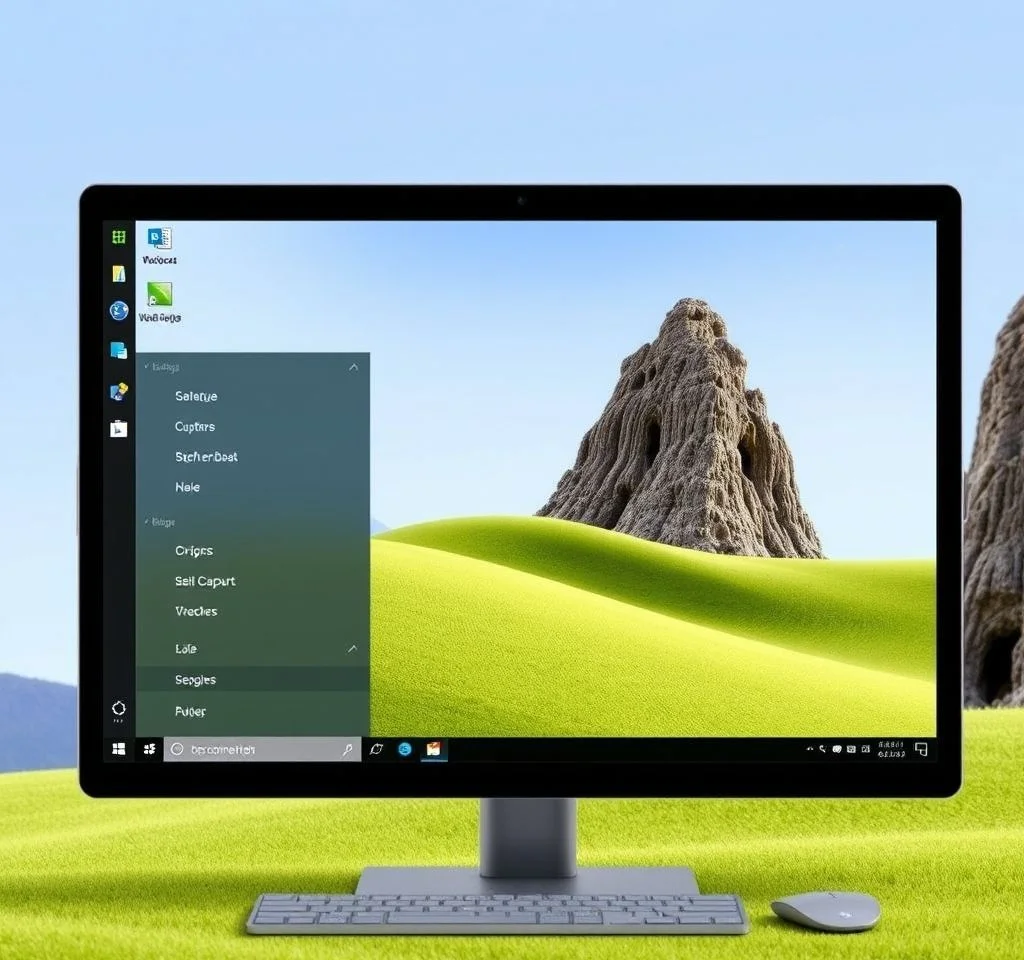
윈도우11의 새로운 캡처 도구는 이전 버전보다 훨씬 강력하고 사용자 친화적으로 개선되었습니다. 단순한 스크린샷 촬영부터 고급 편집 기능까지, 별도의 프로그램 설치 없이도 다양한 캡처 작업을 효율적으로 수행할 수 있습니다. 기본 단축키부터 전문적인 편집 기능까지 체계적으로 학습하여 업무 생산성을 크게 향상시킬 수 있는 필수 도구입니다.
기본 스크린샷 단축키 완전 정복하기
윈도우11에서 가장 빠르게 스크린샷을 촬영하는 방법은 키보드 단축키를 활용하는 것입니다. Print Screen 키를 단독으로 누르면 전체 화면이 클립보드에 저장되며, Alt + Print Screen 조합으로 현재 활성화된 창만 선택적으로 캡처할 수 있습니다. Windows + Print Screen을 동시에 누르면 전체 화면이 자동으로 사진 폴더의 스크린샷 디렉토리에 PNG 파일로 저장됩니다. 마이크로소프트 공식 가이드에서 추가적인 단축키 정보를 확인할 수 있습니다.
고급 캡처 모드로 정밀한 스크린샷 만들기
Windows + Shift + S 단축키를 사용하면 윈도우11의 강화된 캡처 도구를 즉시 실행할 수 있습니다. 화면 상단에 나타나는 툴바에서 사각형, 자유형식, 창, 전체화면 등 4가지 캡처 모드를 선택할 수 있으며, 각 모드마다 고유한 장점이 있습니다. 사각형 모드는 정확한 영역 선택에 최적화되어 있고, 자유형식 모드는 불규칙한 형태의 영역 캡처에 유용합니다.
- 사각형 모드: 드래그로 직사각형 영역을 정밀하게 선택하여 깔끔한 스크린샷 생성
- 자유형식 모드: 마우스로 자유롭게 그린 모양대로 영역 지정 가능
- 창 캡처 모드: 특정 프로그램 창만 선택적으로 캡처하여 불필요한 배경 제거
- 전체화면 모드: 모든 모니터 화면을 한번에 캡처하는 멀티 디스플레이 지원
캡처 도구의 편집 기능 심화 활용법
스크린샷 촬영 후 자동으로 열리는 편집 모드에서는 다양한 주석 도구를 활용할 수 있습니다. 펜 도구로 자유롭게 선을 그어 중요한 부분을 강조하고, 형광펜으로 텍스트를 하이라이트할 수 있습니다. 눈금자와 각도기 기능을 사용하면 정확한 직선과 곡선을 그을 수 있어 전문적인 주석 작업이 가능합니다. 윈도우 센트럴의 상세 가이드에서 편집 기능에 대한 더 많은 정보를 얻을 수 있습니다.
| 편집 도구 | 기능 설명 | 활용 팁 |
|---|---|---|
| 펜 도구 | 자유로운 선 그리기 및 주석 작성 | 색상 변경으로 중요도 구분 |
| 형광펜 | 텍스트 하이라이트 및 강조 | 투명도 조절로 가독성 향상 |
| 지우개 | 그린 주석 부분 제거 | 세밀한 수정 작업에 활용 |
| 자르기 | 불필요한 영역 제거 | 파일 크기 최적화 효과 |
지연 캡처와 타이머 기능 실전 활용
캡처 도구의 지연 기능을 사용하면 메뉴가 열린 상태나 특정 동작 중인 화면을 효과적으로 캡처할 수 있습니다. 3초, 5초, 10초 중에서 원하는 지연 시간을 선택하고 새 캡처를 실행하면, 설정된 시간 후에 자동으로 스크린샷이 촬영됩니다. 이 기능은 드롭다운 메뉴나 툴팁 같은 일시적으로 나타나는 UI 요소를 캡처할 때 특히 유용합니다.
캡처 도구의 설정에서는 자동 윤곽선 추가 옵션을 활성화할 수 있어, 촬영된 모든 스크린샷에 일관된 테두리를 적용할 수 있습니다. 테두리 색상과 두께를 사용자 정의하여 브랜드 일관성을 유지하거나 문서 스타일에 맞게 조정할 수 있습니다. GeeksforGeeks의 완전한 튜토리얼에서 고급 설정에 대한 자세한 정보를 확인할 수 있습니다.
게임바와 추가 캡처 도구 연동하기
Windows + G 키를 눌러 실행되는 Xbox 게임바는 게임 플레이 중이나 전체화면 앱에서 스크린샷을 촬영할 때 유용합니다. 게임바의 캡처 기능은 별도의 인터페이스 없이 백그라운드에서 작동하여 게임 플레이를 방해하지 않으면서도 고품질 스크린샷을 생성합니다. Windows + Alt + Print Screen 조합을 사용하면 게임바를 통해 즉시 전체 화면을 캡처하고 비디오-캡처 폴더에 자동 저장됩니다.
최신 윈도우11 업데이트에서는 OCR 텍스트 인식 기능이 추가되어 스크린샷 내의 텍스트를 자동으로 추출하고 편집 가능한 형태로 변환할 수 있습니다. 또한 QR 코드 스캔 기능을 통해 이미지 내의 QR 코드를 자동으로 감지하고 링크나 정보를 즉시 추출할 수 있어 업무 효율성이 크게 향상되었습니다. 마이크로소프트 공식 학습 센터에서 최신 기능들에 대한 상세한 설명을 확인할 수 있습니다.
전문가급 캡처 워크플로우 구축하기
효율적인 스크린샷 작업을 위해서는 체계적인 워크플로우 구축이 필요합니다. 캡처 도구를 작업표시줄에 고정하고 자주 사용하는 캡처 모드를 기본값으로 설정하여 작업 시간을 단축할 수 있습니다. OneDrive 연동을 통해 스크린샷을 클라우드에 자동 백업하고 다른 기기에서도 즉시 접근할 수 있는 환경을 구성하는 것이 중요합니다.
대량의 스크린샷 작업이 필요한 경우에는 파일 명명 규칙을 미리 정하고, 캡처 후 즉시 적절한 폴더로 분류하는 습관을 기르는 것이 좋습니다. 또한 스크린샷의 품질과 파일 크기의 균형을 맞추기 위해 PNG와 JPG 형식의 장단점을 이해하고 용도에 맞게 선택적으로 사용해야 합니다. 전문적인 문서나 프레젠테이션용으로는 PNG 형식을, 일반적인 공유용으로는 JPG 형식을 선택하는 것이 효율적입니다.



